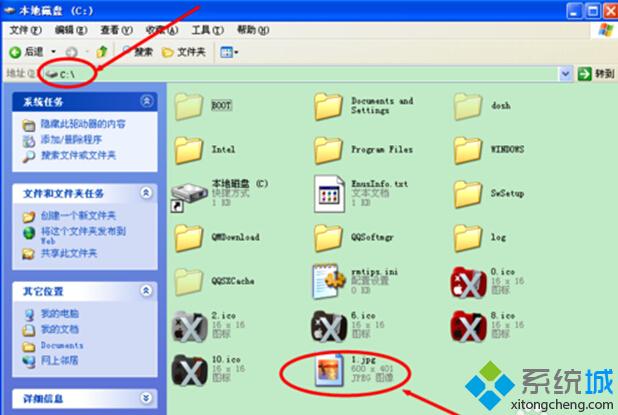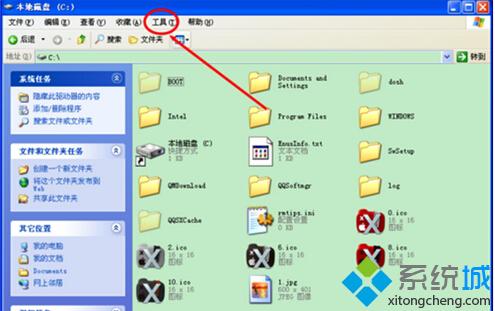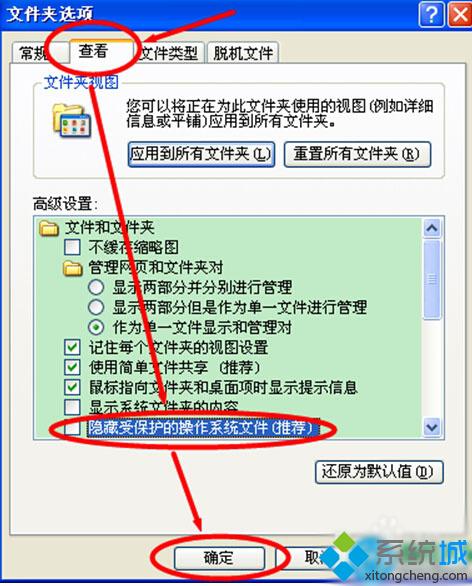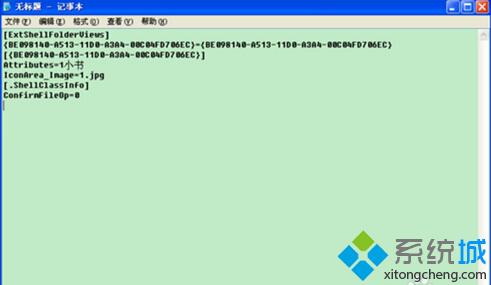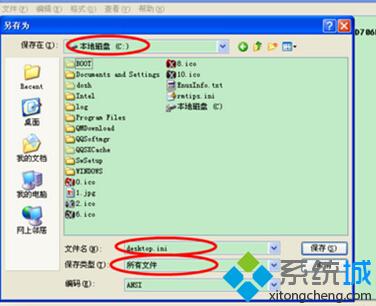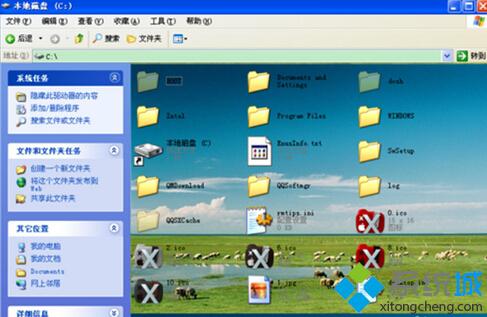怎样才能让自己的文件夹显得更加个性化呢?给
电脑中的文件夹更换一个更好的背景是不错的选择。那么,这该如何操作呢?接下来, 小编就以中关村
html' target='_blank'>
xp系统为例,为大家分享xp更改文件夹背景的具体步骤。具体设置方法:1、首先找到一张自己要设为背景的图片,最好是JPG格式,把图片重命名为1.jpg;2、到自己想要改变文件夹背景的根目录下,比如笔者想要改变C盘文件夹背景,直接把图片放到C:下;
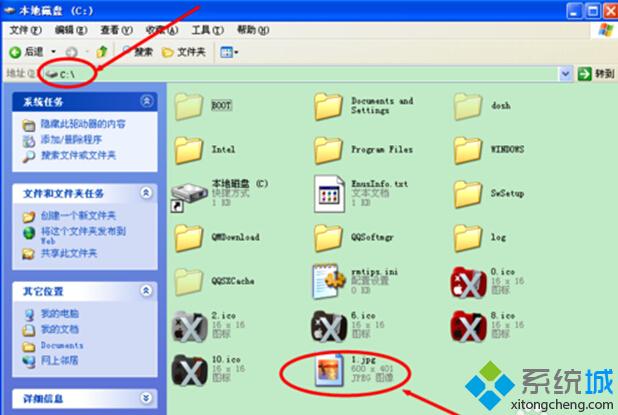
3、点击工具,在下拉项目下选择文件夹选项,打开;
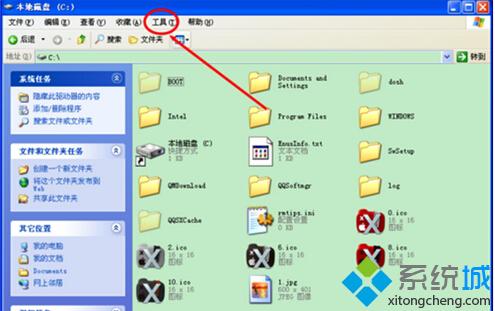
4、在弹出的选项卡中点击查看,找到“隐藏受保护的操作
系统文件”,把前面的勾勾选掉;
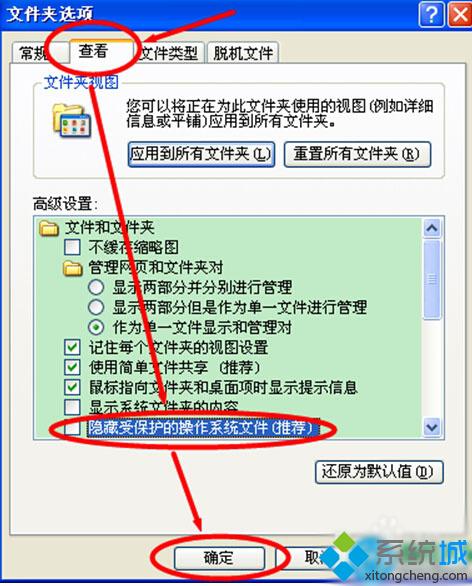
5、打开系统自带的记事本(开始——程序——附件——记事本),输入步骤六中的代码;
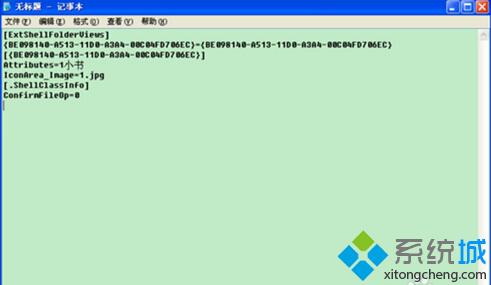
6、[ExtShellFolderViews]{BE098140-A513-11D0-A3A4-00C04FD706EC}={BE098140-A513-11D0-A3A4-00C04FD706EC}[{BE098140-A513-11D0-A3A4-00C04FD706EC}]Attributes=1小书IconArea_Image=1.jpg[.ShellClassInfo]ConfirmFileOp=07、把记事本文件命名为:desktop.ini文件类型为:所有文件保存到C:(也就是C盘)保存文件;
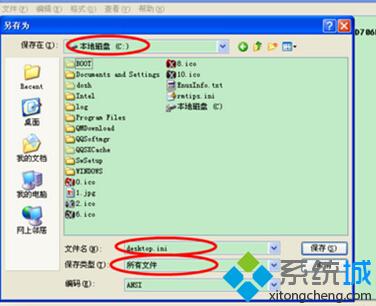
8、打开C盘,刷新,即可看到漂亮的背景图片;
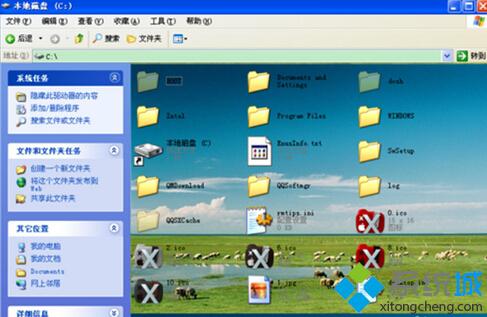
9、如果要更改图片,把别的图片命名为1.jpg,替换C盘下正在使用的1.jpg。若要更改其他文件夹背景图片,重复1——7操作即可。WinXP系统自定义文件夹背景的技巧就分享到这里了。大家赶紧给自己的文件夹换一个更好看的背景图吧!更多
winxp系统相关教程,请关注 :https://www.VeVb.com/ 相关教程:xp系统更换win7系统中关村ghost win7 64win10换xp系统如何更换xp
序列号如何更换xp序列号
系统操作技巧